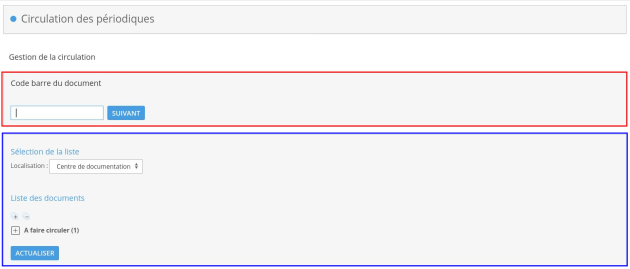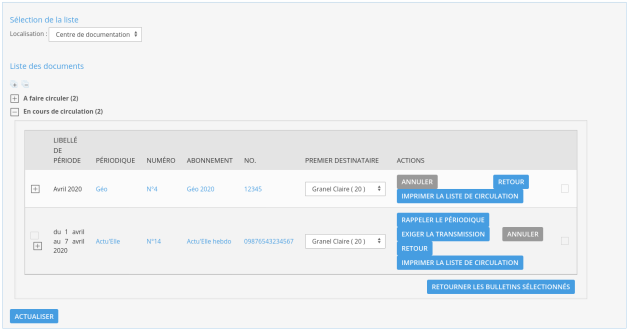Gestion de la circulation des périodiques
Introduction⚓
Ce menu a pour objectif de permettre le suivi des envois et des retours des bulletins en circulation. Ce suivi des circulations permet à chaque réception de bulletin d'imprimer sa fiche de circulation puis d'en démarrer le circuit dans PMB.
Il est ensuite possible, si le pointage a été rendu obligatoire, de suivre l'acheminement du bulletin et d'effectuer plusieurs actions comme la demande de transmission en cas de retard ou encore la demande de retour du bulletin au service émetteur.
Enfin, le suivi des circulations permet de gérer les demandes de reproduction et/ou de réservation si celles-ci ont été autorisées.
Le fonctionnement de ce menu dépend du paramétrage des circulations de vos périodiques.
Pour plus d'informations sur la circulation des périodiques et son paramétrage, consultez le chapitre concernant la circulation des périodiques de ce même guide.
Organisation de l'écran⚓
La zone de pointage permet de saisir le code-barres d'un exemplaire de bulletin pour afficher son état actuel et les options possibles :
Imprimer la liste de circulation,Exiger le retour,Exiger la transmission,Retour,...
La zone de listes comprend plusieurs listes :
Alerter: liste les bulletins dont la liste de circulation est marquée comme virtuelle,A faire circuler: liste les bulletins réceptionnés en bulletinage et dont la circulation n'est pas encore enclenchée,En cours de circulation: liste les bulletins qui circulent,Retards: liste les bulletins en retard de transmission soit vers le destinataire suivant (en circulation rotative) ; soit vers le service émetteur (circulation en étoile),Demandes de reproduction: liste les bulletins qui ont suscité une demande de copie à partir de l'OPAC si cette fonction a été autorisée,Demandes de réservation: liste les bulletins qui ont suscité une demande de réservation à partir de l'OPAC si cette fonction a été autorisée.
Alerter : actions possibles⚓
Cette liste apparaîtra si vous avez paramétré une liste de circulation virtuelle.
Ajouter une revue de sommaire: est un lien vers le bulletin qui s'ouvre dans une nouvelle fenêtre pour vous permettre de le compléter le cas échéant,Envoyer les alertes: envoie aux destinataires de la liste un email les informant de la réception du bulletin. Cette action complète également la liste d'abonnement des destinataires à l'OPAC.
À faire circuler : actions possibles⚓
Cette liste apparaîtra à chaque fois qu'il y aura des bulletins à faire circuler.
Imprimer la liste de circulation: cette action enclenche la circulation et imprime la liste des destinataires,Annuler: annule la circulation du bulletin sans la démarrer.
En circulation : actions possibles⚓
Dans le cas d'une circulation rotative :
Rappeler le périodique: envoie un mail au détenteur du bulletin pour lui demander de le retourner au service émetteur. L'alerte est également visible à l'OPAC. Cette action n'est possible que si le pointage a été rendu obligatoire,Exiger la transmission: envoie un mail au destinataire en possession du bulletin pour l'inciter à le transmettre au suivant. L'alerte est également visible à l'OPAC. Cette action n'est pertinente que si le pointage a été rendu obligatoire,Annuler: abandonne la circulation du bulletin. L'action alerte les destinataires n'ayant pas reçu le bulletin de cet abandon,Retour: clôture la circulation au retour du bulletin au service émetteur. L'exemplaire change de statut s'il a été paramétré ainsi.
Dans le cas d'une circulation en étoile :
Rappeler le périodique: envoie un mail et une alerte en OPAC au détenteur du bulletin pour lui demander de le retourner au service émetteur,Exiger la transmission: envoie un mail et une alerte en OPAC au destinataire en possession du bulletin pour le retourner au service émetteur en raison de son retard,Annuler: abandonne la circulation du bulletin. L'action alerte les destinataires n'ayant pas reçu le bulletin de cet abandon,Retour: permet de retourner un bulletin entre chaque destinataire ou de clôre la circulation,Imprimer la liste de circulation: permet d'imprimer la liste du ou des destinataires après chaque retour au service émetteur.
Retards : actions possibles⚓
Le retard est calculé en fonction des différents délais de consultation administrés individuellement ou collectivement. Les bulletins apparaissant sous cette liste sont donc ceux en retard de transmission ou de retour au service émetteur.
Rappeler le périodique: action commune aux différents types de circulation. Elle envoie un mail et une alerte en OPAC au détenteur du bulletin pour lui demander de le retourner au service émetteur. Cette action n'est possible que si le pointage a été rendu obligatoire.
Dans le cas d'une circulation rotative :
Exiger la transmission: envoie un mail et une alerte en OPAC au destinataire en possession du bulletin pour l'inciter à le transmettre au suivant.
Dans le cas d'une circulation en étoile :
Exiger le retour: envoie un mail et une alerte en OPAC au destinataire en possession du bulletin pour le retourner au service émetteur.
Demandes de reproduction : actions possibles⚓
Les demandes remontées précisent les nom et prénom du demandeur ainsi qu'un éventuel commentaire qu'il aurait rédigé.
Accepter: alerte le demandeur que sa demande a été validée. Cette action implique l'apparition du bouton suivant,Reproduction effectuée: apparaît tant qu'une demande de reproduction validée n'est pas effectuée. En cliquant sur cette action, le demandeur est alerté en OPAC et par mail, que sa copie est prête,Refuser: alerte le demandeur que sa demande a été rejetée.
Demandes de réservation : actions possibles⚓
Les réservations sont effectuées par le lecteur à partir de son compte lecteur.
Accepter: implique l'apparition du bouton suivant sans envoyer d'alerte au demandeur,Générer la (les) réservation(s): ajoute aux réservations habituelles de PMB et valide la réservation,Refuser: alerte le demandeur que sa demande a été rejetée.